Topp bästa gratis och betalda Syslog Server-programvara för Windows

Syslog Server är en viktig del av en IT-administratörs arsenal, särskilt när det gäller att hantera händelseloggar på en centraliserad plats.

Video Scheduler Internal Error är också ett dödligt blåskärmsfel , det här felet uppstår ofta på Windows 10 och Windows 8.1. Orsaken till detta fel är ofta relaterad till drivrutinen. Ofta kan det interna felet i Video Scheduler visas efter att datorn startar eller efter att du ställt in datorn i viloläge och startar den.
Liksom andra BSOD-fel, när du stöter på detta fel, kommer din dator också att visa ett felmeddelande och blå skärm och automatiskt starta om datorn. I artikeln nedan kommer Wiki.SpaceDesktop att guida dig genom några lösningar för att åtgärda detta fel.
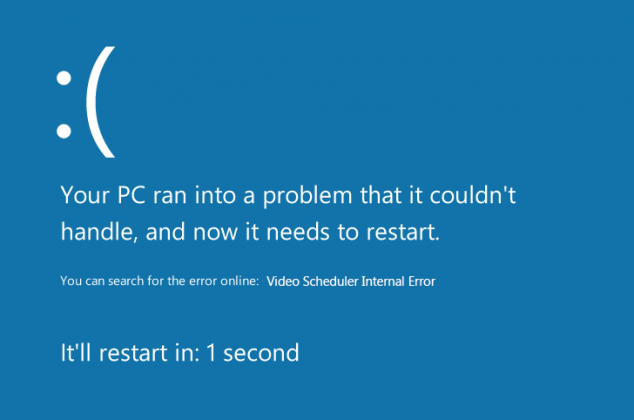
Instruktioner för att åtgärda internt fel i Video Scheduler
Tecken på Internt Video Scheduler Error liknar BSOD-fel:
Orsaken till felet kan vara:
För att åtgärda felet kan du använda några av lösningarna nedan:
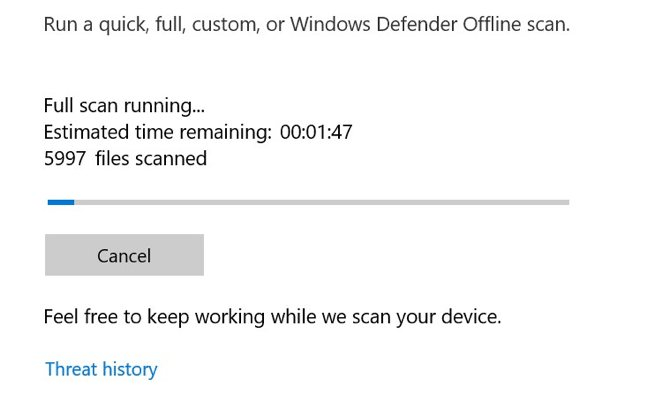
Det finns mycket liten chans att ett virus orsakar Video Scheduler Internal Error men för att vara säker bör du kontrollera eftersom metoden är enkel, tar inte mycket tid och du bör göra detta regelbundet.
Du kan använda antivirus- eller antivirusprogram från tredje part , men i Windows 10 finns det ett inbyggt Windows Defender- verktyg som du kan dra nytta av.
För att använda Windows Defender, öppna Start-menyn eller tryck på tangenten, Winskriv sedan Windows Defender och tryck på Retur . Klicka på ikonen Virus- och hotskydd , klicka sedan på alternativet Scan alternativ > Fullständig genomsökning för att skanna hela datorn.
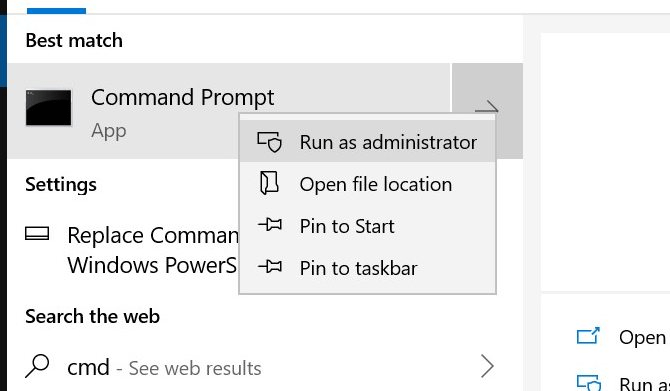
Efter att ha skannat din dator, om det inte finns någon skadlig programvara, bör du nästa kontrollera hårddisken eller SSD för skador.
Tryck på tangenten Winoch skriv cmd , högerklicka på kommandotolksikonen och välj Kör som administratör . Windows kommer att visa ett meddelande som frågar dig om du vill att programmet ska göra ändringar, klicka på Ja .
Skriv följande kommando för att utföra en enhetskontroll:
chkdsk /f /r
Du kommer att se ett felmeddelande som säger att skanningen inte kan utföras förrän systemet startar om. Tryck på Y för att bekräfta. Starta nu om Windows för att utföra en hårddiskkontroll.
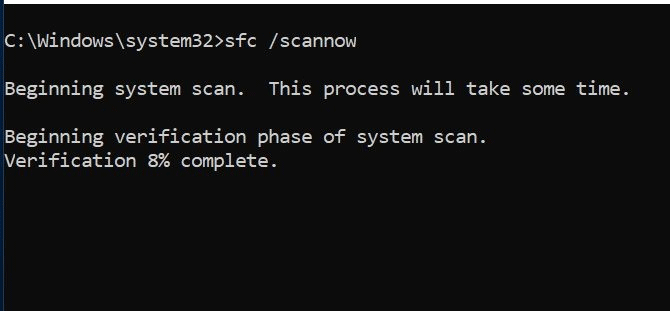
Fel i registret kan orsaka olika typer av Windows 10-stoppkoder, inklusive Internal Error i Video Scheduler. Det finns många sätt att reparera registret, men du kan använda Microsofts integrerade System File Checker- verktyg. För att göra detta, öppna Kommandotolken som administratör och skriv följande kommando:
sfc /scannow
Tryck på Enter för att börja skanna. Denna process kan ta ett tag, efter att den är klar startas om datorn för att fixa skadade filer.
För att uppdatera videodrivrutinen , följ stegen nedan:
Steg 1. Tryck först på tangentkombinationen Windows + Rför att öppna kommandofönstret Kör.
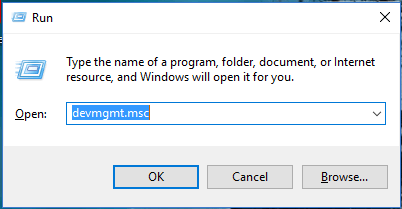
Steg 2. I kommandofönstret Kör anger du devmgmt.msc där och trycker på Enter för att öppna fönstret Enhetshanteraren.
Steg 3 . Nu på skärmen kommer du att se en lista över alla drivrutiner på din dator.
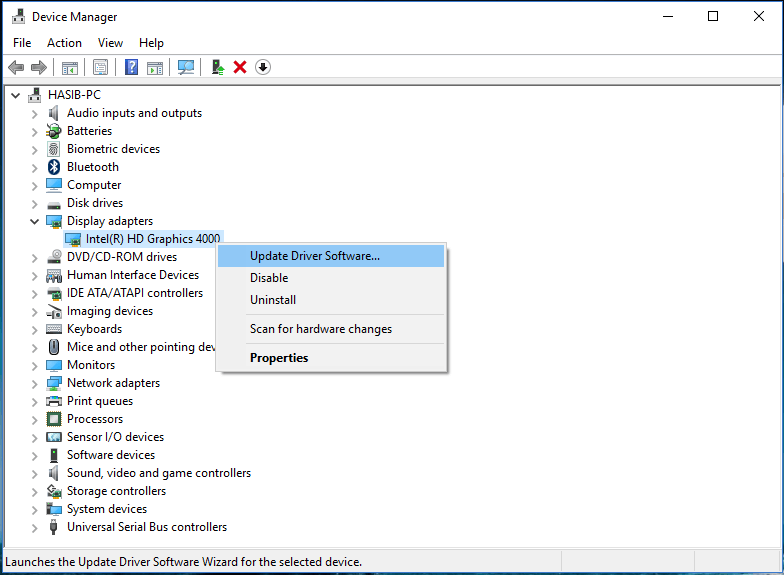
Steg 4. Din uppgift är att utöka avsnittet Bildskärmsadaptrar .
Steg 5 . Högerklicka på videodrivrutinen och välj Uppdatera drivrutin.
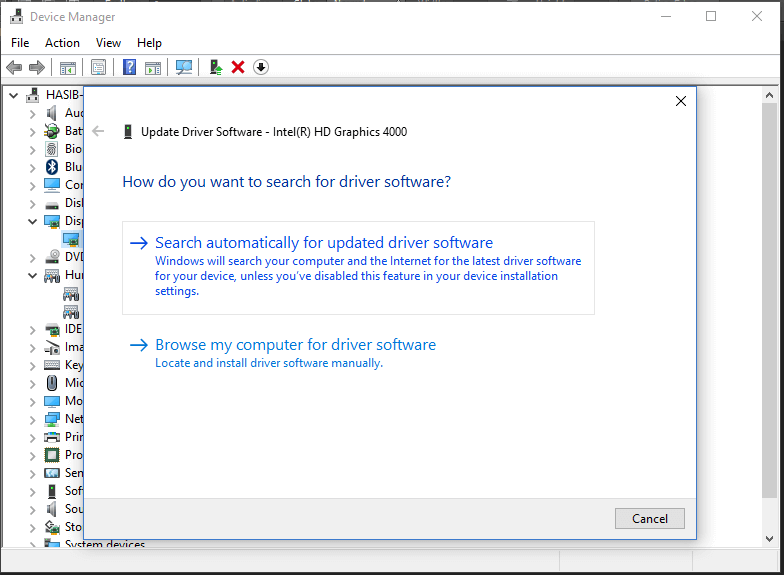
Steg 6. Välj Sök automatiskt efter uppdatering av drivrutinsprogramvara .
Steg 7 . Och det kommer automatiskt att uppdatera (uppdatera) drivrutinen på din dator.
Om du vill återställa videodrivrutinen följer du stegen nedan:
Steg 1. Dubbelklicka på videodrivrutinen i fönstret Enhetshanteraren.

Steg 2. Klicka på fliken Drivrutin.
Steg 3 . Klicka sedan på Återställ.
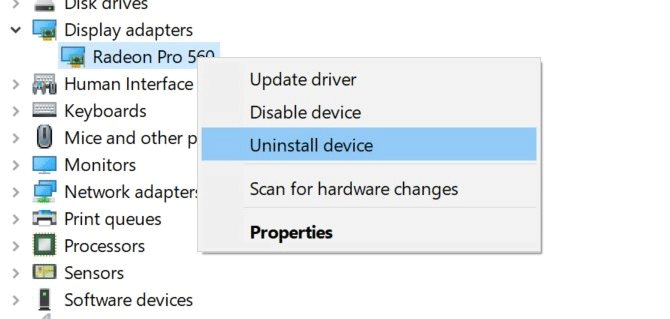
Om uppdatering av videodrivrutiner inte kan lösa problemet, försök att installera om dem. Gör samma sak som ovan men istället för att klicka på Uppdatera , välj Avinstallera och starta sedan om datorn.
Ladda nu ned den nya drivrutinen från grafikkortstillverkarens webbplats eller Windows Download Center. Kör installationsprogrammet och följ instruktionerna för att installera.
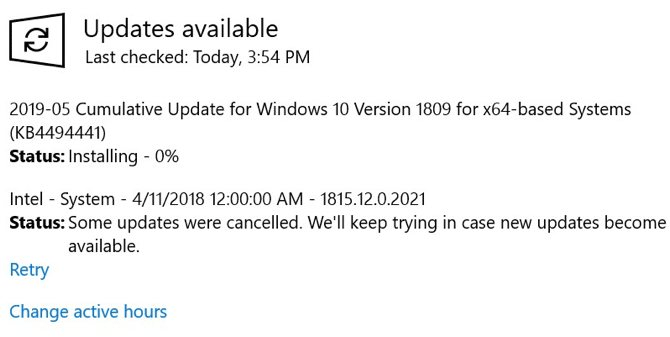
Att hålla dina system uppdaterade är viktigt av många skäl, inklusive säkerhet. Det kan också lösa BSOD-problem som Video Scheduler Internal Error. Windows 10 uppdateras vanligtvis automatiskt, men du kan också söka efter den senaste uppdateringen.
Öppna appen Inställningar genom att trycka på Win+ I, välj Uppdatera och säkerhet . Välj Sök efter uppdateringar till höger på skärmen .
Om en uppdatering är tillgänglig kommer Windows att börja ladda ner den. Efter nedladdning till systemet, starta om datorn för att påbörja installationsprocessen.
Om systemfilerna är skadade kommer du troligen att möta många fel, inklusive BSOD-fel. Därför kan kontroll, upptäcka och åtgärda skadade systemfiler hjälpa dig att fixa Internal Error i Video Scheduler.
Läsare kan hänvisa till fler steg för att kontrollera och fixa skadade systemfiler på Windows-datorer här.
Vissa säkerhetsprogram kan orsaka BSOD-fel. Till exempel antivirusprogram och mjukvara. Därför, för att åtgärda felet, kan du använda lösningen att inaktivera eller till och med avinstallera antivirusprogram på din dator och sedan starta om datorn och leta efter fel, fortfarande eller inte.
Om du nyligen har installerat hårdvara eller programvara kan detta vara orsaken till problemet med Video Scheduler Internal Error. Särskilt om det här felet inträffar dagar efter en ny installation, försök att ta bort det.
För programvara är det inbyggda Windows-systemåterställningsverktyget mycket praktiskt, särskilt när du har skapat en återställningspunkt innan du lägger till ny hårdvara eller programvara.
Det finns några andra problem som kan orsaka detta internfel i Video Scheduler, som överklockning av grafikkort . Om du ser det här felet efter att ha överklockat din dator, försök att ändra frekvensen för att se om problemet försvinner.
Om du har ett fristående grafikkort kan du testa att installera det på en annan dator för att se om det fungerar. Tvärtom, om det finns ett annat grafikkort, prova det i din dator och se om felet är löst.
Önskar dig framgång!
Syslog Server är en viktig del av en IT-administratörs arsenal, särskilt när det gäller att hantera händelseloggar på en centraliserad plats.
Fel 524: En timeout inträffade är en Cloudflare-specifik HTTP-statuskod som indikerar att anslutningen till servern stängdes på grund av en timeout.
Felkod 0x80070570 är ett vanligt felmeddelande på datorer, bärbara datorer och surfplattor som kör operativsystemet Windows 10. Det visas dock även på datorer som kör Windows 8.1, Windows 8, Windows 7 eller tidigare.
Blue screen of death-fel BSOD PAGE_FAULT_IN_NONPAGED_AREA eller STOP 0x00000050 är ett fel som ofta uppstår efter installation av en hårdvarudrivrutin, eller efter installation eller uppdatering av en ny programvara och i vissa fall är orsaken att felet beror på en korrupt NTFS-partition.
Video Scheduler Internal Error är också ett dödligt blåskärmsfel, det här felet uppstår ofta på Windows 10 och Windows 8.1. Den här artikeln visar dig några sätt att åtgärda det här felet.
För att få Windows 10 att starta snabbare och minska starttiden, nedan är stegen du måste följa för att ta bort Epic från Windows Startup och förhindra Epic Launcher från att starta med Windows 10.
Du bör inte spara filer på skrivbordet. Det finns bättre sätt att lagra datorfiler och hålla ordning på skrivbordet. Följande artikel kommer att visa dig mer effektiva platser att spara filer på Windows 10.
Oavsett orsaken, ibland måste du justera skärmens ljusstyrka för att passa olika ljusförhållanden och syften. Om du behöver observera detaljerna i en bild eller titta på en film måste du öka ljusstyrkan. Omvänt kanske du också vill sänka ljusstyrkan för att skydda din bärbara dators batteri.
Vaknar din dator slumpmässigt och poppar upp ett fönster som säger "Söker efter uppdateringar"? Vanligtvis beror detta på programmet MoUSOCoreWorker.exe - en Microsoft-uppgift som hjälper till att koordinera installationen av Windows-uppdateringar.
Den här artikeln förklarar hur man använder PuTTY-terminalfönstret i Windows, hur man konfigurerar PuTTY, hur man skapar och sparar konfigurationer och vilka konfigurationsalternativ som ska ändras.







